台式电脑如何用u盘重装系统win7
- 分类:U盘教程 回答于: 2022年07月19日 10:41:29
笔记本电脑相比台式机,具有良好的便捷性,但是同等价位中,台式机的性能基本是比笔记本电脑要好的。那么台式电脑怎么用u盘重装系统win7?下面一起来看看台式电脑u盘重装系统win7的步骤详解吧。
工具/原料
系统版本:windows7旗舰版
硬件版本:台电(TECLAST)
软件版本:魔法猪一键重装系统V2290
方法
1、 准备一个U盘,容量最好8G或以上,然后通过魔法猪一键重装系统工具,在制作系统下点击开始制作,将它制作成U盘启动盘。
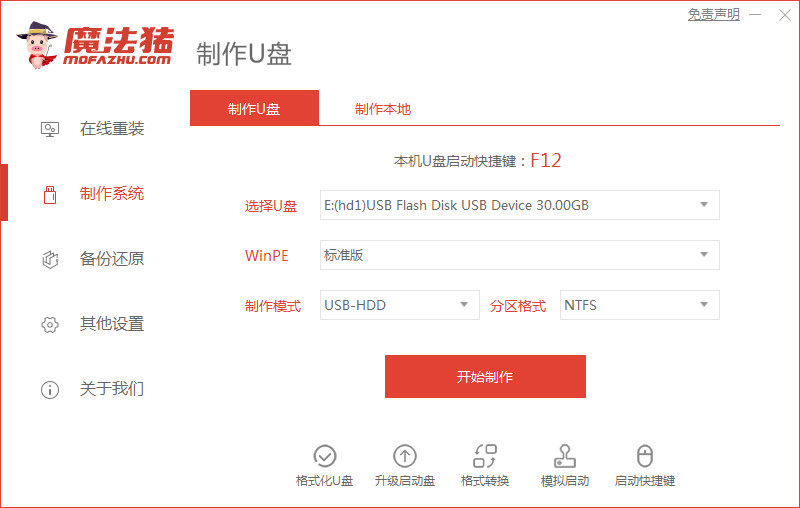
2、选择台式电脑需要重装的win7系统,点击开始制作。
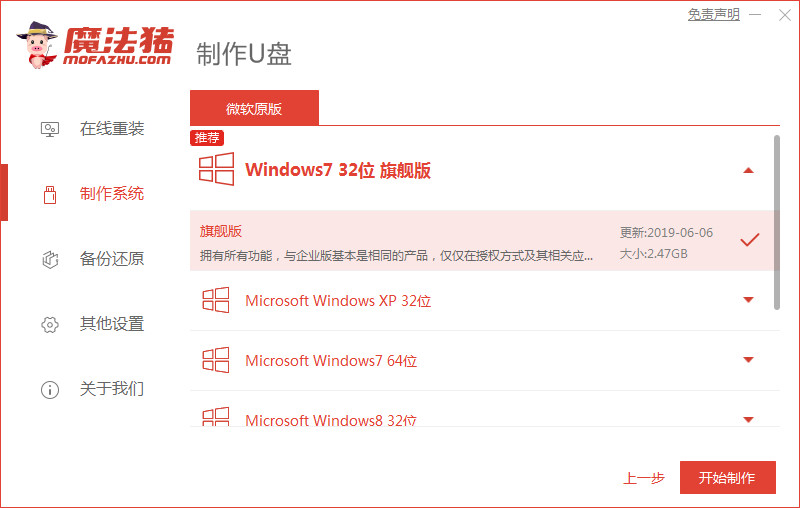
3、提示“启动u盘制作成功”后,点击预览查看需要安装的台式电脑主板的启动热键,然后拔出u盘退出。
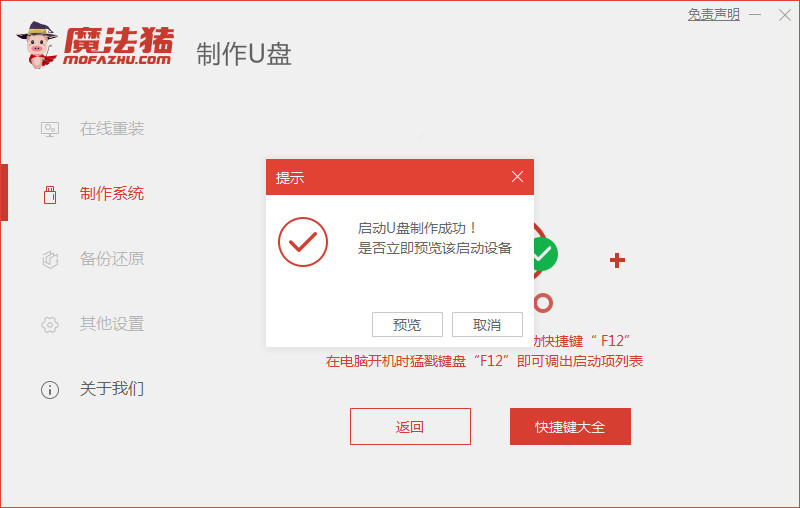
4、将u盘启动盘插入到需要安装的台式电脑中,开机并迅速断续地按下热键,选择u盘启动项按回车键进入到PE菜单选择界面,再选择第一项pe系统回车进入。

5、在pe系统桌面上,打开魔法猪装机工具,安装win7系统。
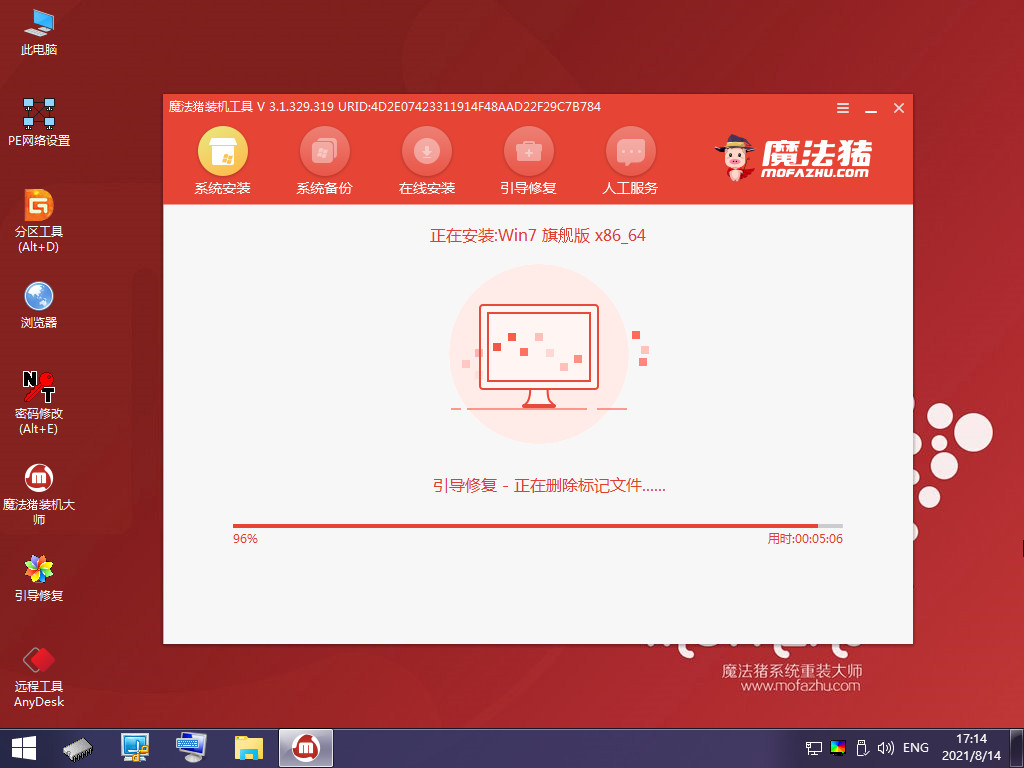
6、最后进入win7系统桌面,则代表台式电脑u盘重装系统win7。

总结
1、插入U盘,打开工具,选择系统,制作U盘启动盘;
2、拔出U盘,将u盘插入需要安装的电脑,U盘启动;
3、选择进入pe系统打开装机工具安装系统;
4、安装完成,重启电脑。
 有用
26
有用
26


 小白系统
小白系统


 1000
1000 1000
1000 1000
1000 1000
1000 1000
1000 1000
1000 1000
1000 1000
1000 1000
1000 1000
1000猜您喜欢
- 大白菜u盘怎么重装系统win10..2022/08/31
- u盘装win7系统如何操作2023/01/12
- 小编教你电脑启动蓝屏该怎么办..2017/09/13
- 设置U盘启动下载2017/09/02
- 手机通过usb连接电脑上网,小编教你手..2018/03/31
- win10安装u盘步骤和详细教程..2022/05/18
相关推荐
- u盘装系统xp详细步骤演示2021/10/28
- u深度u盘装系统教程2022/10/01
- U盘启动盘重装系统教程2023/01/10
- u盘启动盘装系统教程2022/09/27
- 分享u盘重装系统步骤win72023/03/04
- 电脑开不了机怎么重装win7系统..2021/10/27

















